- 投稿日:2025/05/21
- 更新日:2025/07/28

この記事は、Canva無料版でも作れる、自由自在に型や線に沿ったテキストを簡単に作成できるアプリの使い方を解説した内容になっています。
サムネや商品画像などにもデザインとして取り入れてみてはいかがでしょうか?
〈前提〉
✅Canvaのパレットを開いているところからの説明となっています。
✅操作画面はPCの画像です。
自由自在に形や線に沿ったテキストの作り方
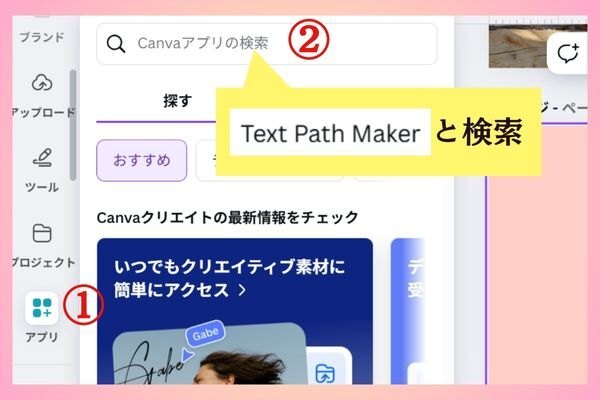 ①右下にあるアプリをクリックします。
①右下にあるアプリをクリックします。
②検索バーで『Text Path Maker』と入力してエンターを押します。
※『Text Path Maker』をコピペするか、Pまで文字を入力してエンターでも出せます。
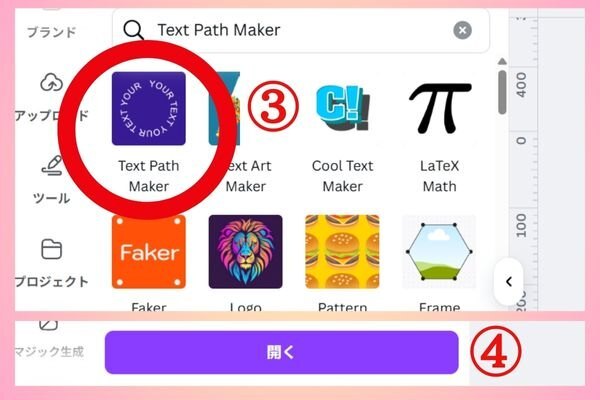 ③を選択します。
③を選択します。
④をクリックします。
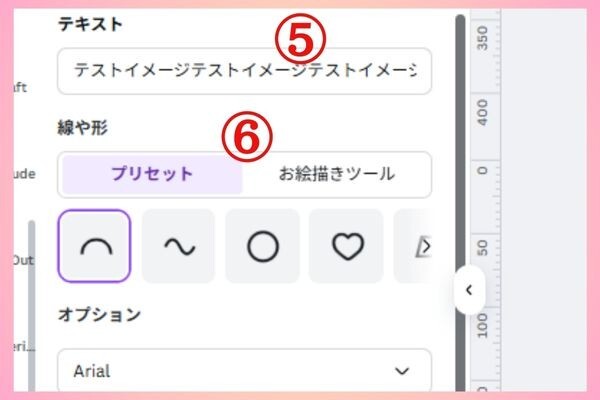 ⑤湾曲させたい文字を入力します。
⑤湾曲させたい文字を入力します。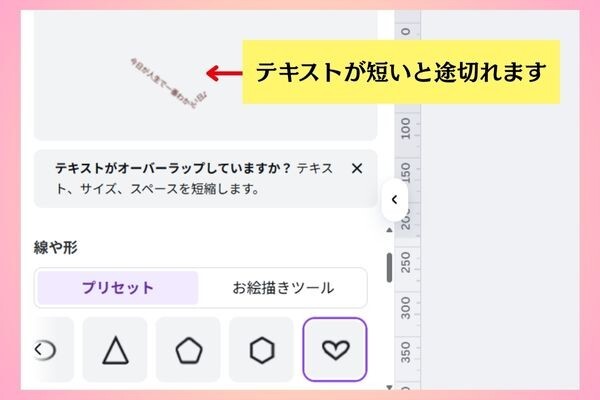 ≪注意点≫
≪注意点≫
テキストが短いと、上記の画像のように型を指定していても、形にならず途中で途切れてしまいます。ある程度の長さが必要です。
⑥【プリセット】もしくは【お絵描きツール】を選択します。

続きは、リベシティにログインしてからお読みください






